Mengenbestätigung bei der RF-gesteuerten Kommissionierung
In diesem Abschnitt wird erläutert, wie die Mengenbestätigung für RF-gesteuerte Kommissionierungen verarbeitet wird.
-
Wählen Sie im Hauptmenü des RF-Geräts die Option Kommissionieren (4) aus. Die Maske Menü Kommiss (PM1) wird angezeigt.
Sie werden direkt zu den Kommissionierungsoptionen weitergeleitet. Sie können weiterhin Task Manager (8) auswählen, um die Maske Task Manager TMM zu öffnen. Verwenden Sie das Kom-Menü, da damit alle Kommissionierungsoptionen verwendet werden können.
-
Wählen Sie Kom n. Aufg (0) aus. Die Maske Kom n. Aufg (TMP) wird angezeigt.
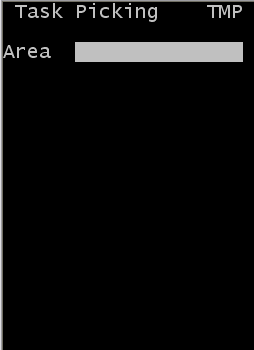
-
Geben Sie die folgenden Daten ein:
- Bereich
- Geben Sie den Bereich oder den Lagerplatz für die Aufgaben ein. Wenn dieses Feld leer ist, sucht die Anwendung nach Aufgaben in allen Bereichen, für die Sie autorisiert sind.
-
Sofern zutreffend, sendet Ihnen das System die erste Kommissionierungsaufgabe zu. Die Maske Kommissionieren (TPK) wird angezeigt.
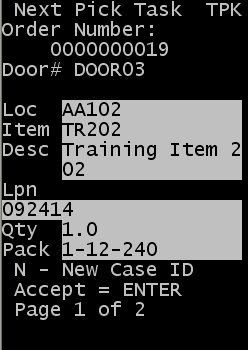
-
Wählen Sie eine der folgenden Vorgehensweisen:
- Drücken Sie zum Übernehmen der aktuellen Kommissionierungsaufgabe die Eingabetaste.
- Drücken Sie zum Abbrechen auf Esc und geben Sie einen Grund ein. Besondere Anweisungen in Zusammenhang mit dem Artikel oder der Kommissionierungsaufgabe werden angezeigt.
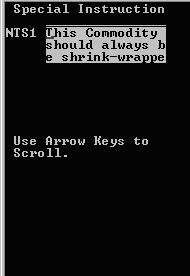
In Fällen, in denen besondere Anweisungen sowohl für den Artikel als auch für das Auftragsdetail definiert wurden, werden beide auf dem RF-Gerät angezeigt. Besondere Anweisungen für Artikel werden zuerst angezeigt, gefolgt von Anweisungen für Auftragsdetails.
- Blättern Sie mithilfe der Pfeiltasten durch die Meldungen.
- Drücken Sie zum Übernehmen der Eingabe zweimal die Eingabetaste.
-
Geben Sie diese Daten an:
- LP
- Der Lagerplatz der zur Kommissionierung vorgesehenen Artikel.
- LPN
- Den Artikeln zugewiesene ID (LPN).
- MGE
- Menge der Artikel am angegebenen Lagerplatz.
- Sammel-ID
- Neue ID, die mit den Artikeln verknüpft ist (optional).
- GRND
- Begründungscode, falls erforderlich. Immer wenn bei einer Kommissionierung eine Fehlmenge auftritt, müssen Sie einen Grundcode angeben. Dieser wird nur angezeigt, wenn Sie weniger als die erforderliche Menge eingeben.
Folgende Felder werden von der Anwendung ausgefüllt. Für diese Felder ist keine Bestätigung erforderlich.
- PACKSTÜCK
- Packstück-ID oder Etikettennummer, die mit der Kommissionierungsaufgabe verknüpft ist.
- VERPACKUNG
- Verpackung des Artikels.
- Artikel
- Kommissionierter Artikel.
-
Falls eine Mengenbestätigung zulässig ist, wird folgende Maske angezeigt:
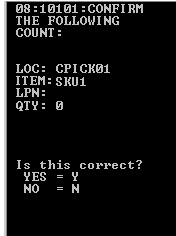
-
Falls die Menge am Lagerplatz mit der im Feld MGE auf dem RF-Gerät übereinstimmt, wählen Sie J (Ja) aus und fahren Sie mit der Kommissionierung fort.
Falls die Menge am Lagerplatz nicht mit der im Feld MGE auf dem RF-Gerät übereinstimmt, wählen Sie N (Nein) aus. Eine Zählungsanforderung wird erstellt. Fahren Sie mit der Kommissionierung fort.
-
Wählen Sie eine der folgenden Vorgehensweisen:
- Drücken Sie zum Übernehmen der nächsten Aufgabe die Eingabetaste.
- Um den Vorgang abzubrechen, drücken Sie Esc.
HinweisWenn Sie Packstücke für eine Paletten-ID kommissionieren, können Sie als ID SAM angeben und vorab eine Paletten-ID zuweisen. Anschließend können Sie Packstücke für diese Paletten-ID kommissionieren. Dadurch kann die Palette beim Umlagern oder bei Statusaktualisierungen als eine Einheit behandelt werden.
-
Um die Maske zu verlassen, drücken Sie Esc.
Hinweis
Die Meldung "N/n - Neue Packstück-ID" zeigt an, dass Sie den Kommissionierungen, die nach dem vollständigen Packen des ersten Packstücks übrig geblieben sind, eine neue Packstück-ID zuweisen können. Siehe Hinzufügen einer neuen Packstück-ID während der Standardkommissionierung.